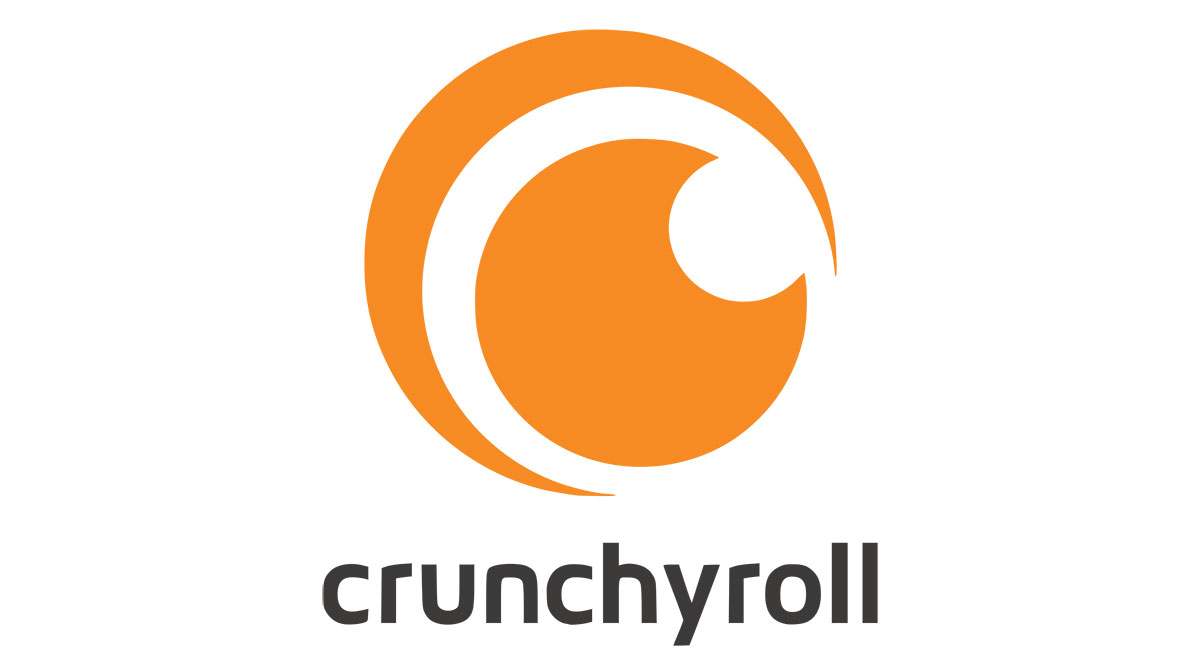AppleのiMacの利点は、ユーザーがモニターとコンピューターを1つの比較的小さなパッケージで入手できることです。しかし、スタンドアロンモニターとは異なり、ユーザーは従来、ディスプレイを別のコンピューターやデバイスと共有することができず、iMacの大きくて高品質の画面はMac専用になっています。
Appleは、2009年に「ターゲット表示モード」と呼ばれる新機能をリリースすることで、この欠点に対処しようとしました。当初は27インチの2009年後半のiMacでのみ利用可能でしたが、ターゲットディスプレイモード(TDM)を使用すると、互換性のあるデバイスをiMacのMini DisplayPortに接続して、iMacのディスプレイを独占的に使用できます。適切なアダプターを使用すると、DisplayPortはDVIおよびHDMIソースを受け入れることができます。つまり、これらの標準を使用する実質的にすべてのコンピューターまたはビデオデバイスは、PC、ゲームコンソール、さらには他のMacを含むTDMで動作します。
ターゲットディスプレイモードはすぐに27インチ2009iMacの非常に愛された機能になり、27インチ2010モデルでも存続しました。しかし、2011年のiMacにThunderboltが導入されたことで、事態は突然はるかに複雑になりました。
Thunderbolt以前は、iMacのMiniDisplayPort接続はビデオとオーディオ専用に使用されていました。 Thunderboltは、データI / Oを組み合わせることで、そのすべてを変えました。現在、ユーザーはMacにディスプレイを追加できるだけでなく、あらゆる種類のハードドライブ、ストレージアレイ、カードリーダー、その他の外部デバイスをデイジーチェーン接続することもできます。 ThunderboltはDisplayPortビデオも処理しましたが、Thunderboltコントローラーの新しい複雑さは、ターゲット表示モードがはるかに制限されることを意味しました。
Thunderbolt対応のiMac(2011年半ばモデル以降)では、ターゲットディスプレイモードは他のThunderbolt対応デバイスでのみ機能します。つまり、2012 MacBookAirなどの別のThunderboltMacをiMacに接続しても問題なく動作しますが、XboxOneなどのHDMIまたはDVIのみを出力するデバイスは動作しません。
この制限は多くのユーザーを失望させました。新しいMacでTDMを使用できるのは素晴らしいことですが、ゲーミングPCやコンソールなどのApple以外のデバイスに接続された機能を利用したほとんどの人は、特にこれらの他のデバイス用の2番目のディスプレイを使用することが実用的でないか望ましくない小さなワークスペースで使用しました。 。すべてを考慮すると、ThunderboltのメリットをTDMの幅広いサポートの復活と交換することはありませんが、この機能の使用を希望する場合は、その制限に注意する必要があります。
とはいえ、TDMをサポートするさまざまなiMacモデルの簡単な内訳と、それぞれの制限を以下に示します。グラフでは、「ソース出力」はiMacのディスプレイに接続するデバイスを示し、「接続ケーブル」は2つのデバイスを接続するために必要なケーブルタイプを示します。

| モデル | ソース出力 | 接続ケーブル |
|---|---|---|
| 2009年後半27インチ | MiniDisplayPortまたはThunderbolt | ミニDisplayPort |
| 2010年半ば27インチ | MiniDisplayPortまたはThunderbolt | ミニDisplayPort |
| 2011年半ば21.5インチ | 落雷 | 落雷 |
| 2011年半ば27インチ | 落雷 | 落雷 |
| 2012年後半21.5インチ | 落雷 | 落雷 |
| 2012年後半27インチ | 落雷 | 落雷 |
| 2013年後半21.5インチ | 落雷 | 落雷 |
| 2013年後半27インチ | 落雷 | 落雷 |
ご覧のとおり、Thunderbolt 出力 DisplayPortビデオでは、Thunderboltを搭載した新しいMacを使用して、Mini DisplayPortケーブルを介して古いiMacのディスプレイに接続できますが、その逆はできません。 2011年以降のiMacの場合、それはずっとThunderboltです。
ターゲット表示モードの使用方法
ハードウェアが上記の要件を満たし、ホストiMacがOS X 10.6.1以降を実行している場合、ターゲットディスプレイモードの使用方法は次のとおりです。
- iMacとソースコンピュータまたはデバイスの両方を起動して起動する必要があります。準備ができたら、適切なMini DisplayPortまたはThunderboltケーブルを使用して、2つのケーブルを接続します。
- ホストiMacのキーボードを使用して、を押します コマンド-F2 ターゲット表示モードをトリガーします。 iMacの画面が1〜2秒間真っ暗になり、ソースコンピュータまたはデバイスのディスプレイとして機能するように切り替わります。 iMacのディスプレイがソースデバイスで使用されている場合でも、iMac自体がバックグラウンドでハミングし続けることに注意してください。実行中のタスクやアプリは中断することなく続行され、ディスプレイがビジー状態のときに別のコンピュータからiMacにリモートログインして使用することもできます。
- ディスプレイの制御をiMacに戻す準備ができたら、を押すだけです。 コマンド-F2 また。または、ソースデバイスをシャットダウンするか、ディスプレイケーブルを外すことができます。 TDMのiMacが何らかの理由でソースデバイスからのアクティブなビデオ信号の受信を停止すると、ディスプレイは自動的にデフォルトに戻ります。
ターゲット表示モードのヒントと警告
ハードウェアが期待を満たしている限り、TDMは優れた機能ですが、注意が必要なヒントと注意事項がいくつかあります。
- ターゲット表示モード しません 「無料」のAppleThunderboltDisplayをお届けします。これが意味するのは、コンピュータをiMacに接続するときに、CinemaやThunderboltDisplayに見られるようなハブ機能を獲得することを期待しないということです。ソースMacは、ホストiMacのカードリーダー、USBポート、iSightカメラ、またはマイクを表示または使用できません。皆さん、それはビデオとオーディオだけです。
- 1つのソースデバイスで複数のTDMMacを使用できます。ターゲットディスプレイモードは基本的にiMacをシンプルなモニターに変えるので、2台のiMacと、たとえば新しいMac Proがある場合は、両方のiMacをTDMに入れて、Mac Proに接続し、新しいMac用に2台のディスプレイを用意できます。ワークステーション。ただし、各ディスプレイを直接かつ個別にソースに接続する必要があることに注意してください。ターゲットディスプレイモードでiMacをデイジーチェーン接続することはできません。
- ターゲットディスプレイモードでは、iMacのディスプレイの明るさやスピーカーの音量を変更できるはずです。 iMacのキーボード。ただし、Snow LeopardにThunderboltが導入されて以来、これらの機能に問題があると報告しているユーザーもいます。ターゲットディスプレイモードで明るさを制御するのが難しい場合は、TDMだけでなくMac用に微調整された明るさ制御を提供するアプリShadesなどのサードパーティソリューションを確認してください。
- 一部のユーザーは、iMacを単にターゲットディスプレイモードにするのが難しいと報告しています。 Mini DisplayPortまたはThunderboltケーブルの整合性を確認し、各デバイスの実際のポートが機能していることを確認してください。ゲーム機などのサードパーティ製デバイスをHDMI-MiniDisplayPortアダプター経由で接続している場合は、アダプターが正しく機能していることを個別に確認してください。他のすべてが失敗した場合(そして私たちがこれを言う必要がなかったらいいのに)、Appleのサポートフォーラムの一部のユーザーは、 コマンド-F2 キーボードの組み合わせ。私たちの側でその問題に遭遇したことはありませんが、ちょっと、一見の価値があります。
- ホストのiMacがスリープして接続が切断されることを心配する必要はありません。ターゲットディスプレイモードでは、ホストiMacはスケジュールされたスリープコマンドを自動的に無視し、ソースのビデオ信号が流れている限りシステムを実行し続けます。もしあなたの ソースデバイス 眠る、しかし、それ 意思 接続を切断すると、ホストiMacは内部ディスプレイに戻ります。
- 2011モデル以降のiMacは、実質的に他のMacの外部モニターとしての機能に制限されていますが(Thunderboltソース要件のため)、コンピューター以外のデバイスで2009および2010 iMacを使用している場合は、入力解像度に制限があることに注意してください。デフォルトでは、iMacは720pまたはネイティブ解像度(27インチiMacの場合は2560 x 1440)のDisplayPort入力のみを受け入れることができます。つまり、たとえば、HDMIからMini DisplayPortへのアダプターの1つを介してXboxコンソールを接続すると、コンソールの出力が720pで取得され、画面いっぱいに拡大縮小されて、フルサイズでありながらシャープさが低下します。画像。ただし、スケーラーが組み込まれていて、デバイスの720pまたは1080p出力を取得し、2560 x1440まで拡張できるより高価な製品がいくつかあります。
Appleのターゲットディスプレイモードは、特にThunderboltの移行後は、多くのユーザーが望むほど柔軟ではありませんが、iMacの大きくて美しいディスプレイが内部のコンポーネントに完全に固定されないようにする優れた機能です。したがって、MacBookのディスプレイがピンチで必要な場合、または古いiMacを新しいMacの2番目のモニターとして再利用したい場合は、ターゲットディスプレイモードが最適です。